
使用 iTunes 在 PC 和裝置之間傳輸檔案
若您有安裝 iOS 4 或以上版本的 iPhone 或 iPod touch,或是 iPad,則可以透過支援檔案共享的 App 來使用 iTunes 在電腦和裝置之間傳輸檔案。在以下情況您可能會想這麼做,例如:您想要將您在裝置上製作的檔案儲存到電腦,或是隨身攜帶檔案,以便在離開電腦時可以使用。
若想讓 iTunes 自動同步項目,請參閱:與裝置同步 iTunes 內容。
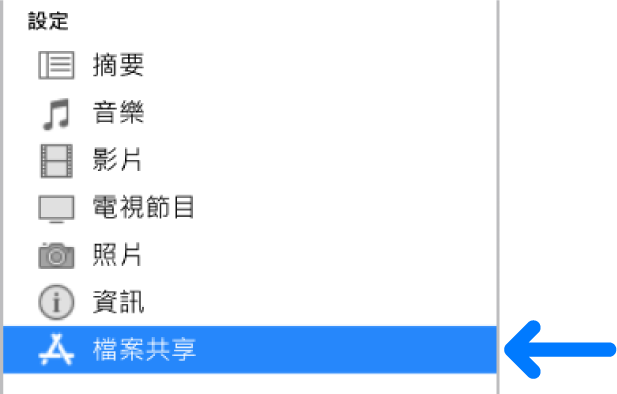
在您的 iPhone、iPad 或 iPod touch 和電腦之間傳輸檔案
將裝置連接到電腦。
您可以使用 USB 或 USB-C 連接線或 Wi-Fi 連線來連接裝置。若要開啟 Wi-Fi 同步,請參閱: 透過 Wi-Fi 與裝置同步 PC 上的 iTunes 內容。
在 PC 上的 iTunes App
 中,按一下 iTunes 視窗左上方附近的「裝置」按鈕。
中,按一下 iTunes 視窗左上方附近的「裝置」按鈕。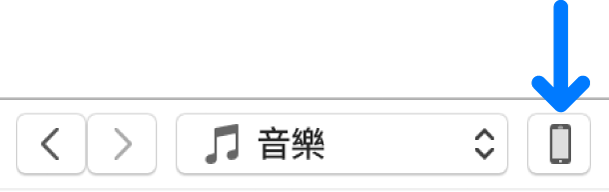
按一下「檔案共享」。
在左側的清單中,選擇裝置上您想要用來傳輸或接收檔案的 App。
如需支援 App 的相關資訊,請參閱 App 的說明文件。
執行其中一項操作:
將檔案從電腦傳輸到裝置:按一下「加入」,選擇您想要傳輸的檔案,然後按一下「加入」。
將檔案從裝置傳輸到電腦:從右側的清單中選擇您想要傳輸的檔案,按一下「儲存至」,選擇您要儲存檔案的位置,然後按一下「儲存至」。
檔案會傳輸到您的裝置,或是儲存到您在電腦上指定的位置。
在您的裝置上,可以使用您於步驟 4 中選擇的 App 打開檔案。
從 iPhone、iPad 或 iPod touch 上移除傳輸的檔案
將裝置連接到電腦。
您可以使用 USB 或 USB-C 連接線或 Wi-Fi 連線來連接裝置。若要開啟 Wi-Fi 同步,請參閱: 透過 Wi-Fi 與裝置同步 PC 上的 iTunes 內容。
在 PC 上的 iTunes App
 中,按一下 iTunes 視窗左上方附近的「裝置」按鈕。
中,按一下 iTunes 視窗左上方附近的「裝置」按鈕。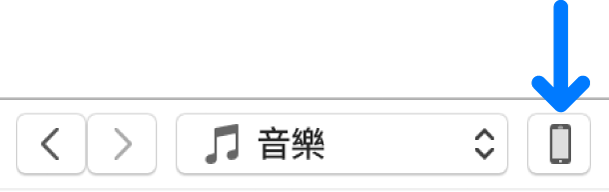
按一下「檔案共享」。
在「檔案共享」下方右側的清單中,選擇您想要刪除的檔案。
按下 Delete 鍵,然後按一下「刪除」。
【重要事項】在中斷裝置與電腦的連線之前,請按一下「退出」按鈕 ![]() 。
。